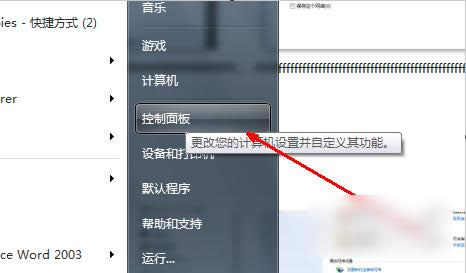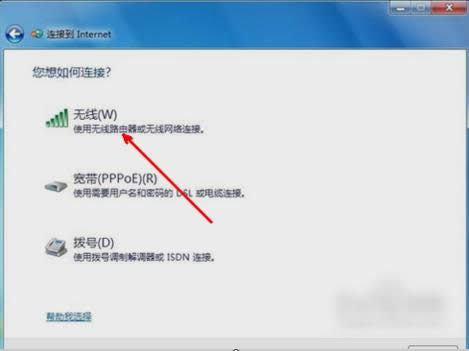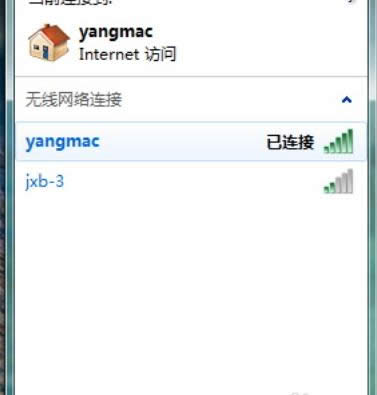無線網絡設置,本教程教您怎樣設置無線網絡連接
發布時間:2021-04-16 文章來源:xp下載站 瀏覽:
|
Windows 7,中文名稱視窗7,是由微軟公司(Microsoft)開發的操作系統,內核版本號為Windows NT 6.1。Windows 7可供家庭及商業工作環境:筆記本電腦 、平板電腦 、多媒體中心等使用。和同為NT6成員的Windows Vista一脈相承,Windows 7繼承了包括Aero風格等多項功能,并且在此基礎上增添了些許功能。 小伙伴們,其實小編我啊,已經知道你們在干嘛了。你們是在找無線網絡連接的相關設置步驟,但是我想說你們不用找了,因為小編我這兒就有呀~來來來,我現在就帶你們看看我寫的無線網絡連接的相關設置步驟。 其實無論是有線網絡還是無線網絡,它們都有各自的優點和缺點,所以只是看每個人的個人喜好。小編今天要給你們說說無線網絡的一個使用技巧,那就是怎么設置無線網絡連接,請小伙伴們的目光往下移~ 首先,點“開始”菜單,然后找到并點擊“控制面板”。
無線網絡連接載圖1 然后,打開之后,再點“網絡與共享中心”。
無線網絡載圖2 接著,打開“網絡和共享中心”之后,這里有詳細的關于網絡連接方面的信息。點擊中部的設置新的連接這樣一個藍色的鏈接。
無線網絡載圖3 下一步,如果電腦上以前有網絡連接,如果是重新設定一個無線網絡連接,就選第一個選項,否,創建一個新的連接。然后點擊下一步。
無線網絡連接載圖4 然后,在選擇連接方式這個頁面中,如果有無線網絡,就會在下面的列表中顯示出一個無線連接的選項。用鼠標點擊一下這個選項,然后點確定。
無線網絡載圖5 隨后,點確定后,回到系統托盤處,找到網絡連接的圖標,然后打開,選擇連接,點擊之后將出現下面這樣一個設定無線網絡的選項,輸入網絡名和安全密鑰,點擊確定就可以了。
無線網絡設置載圖6 最后,無線網絡連接就設置好了,然后就可以用無線網絡來上網了。
無線網絡連接載圖7 以上就是設置無線網絡連接的操作步驟啦~ Windows 7簡化了許多設計,如快速最大化,窗口半屏顯示,跳轉列表(Jump List),系統故障快速修復等。Windows 7將會讓搜索和使用信息更加簡單,包括本地、網絡和互聯網搜索功能,直觀的用戶體驗將更加高級,還會整合自動化應用程序提交和交叉程序數據透明性。 |
相關文章
本類教程排行
系統熱門教程
本熱門系統總排行